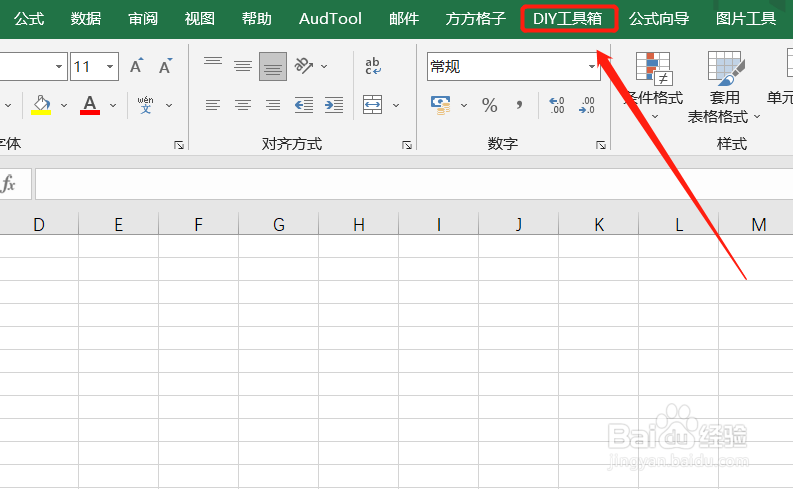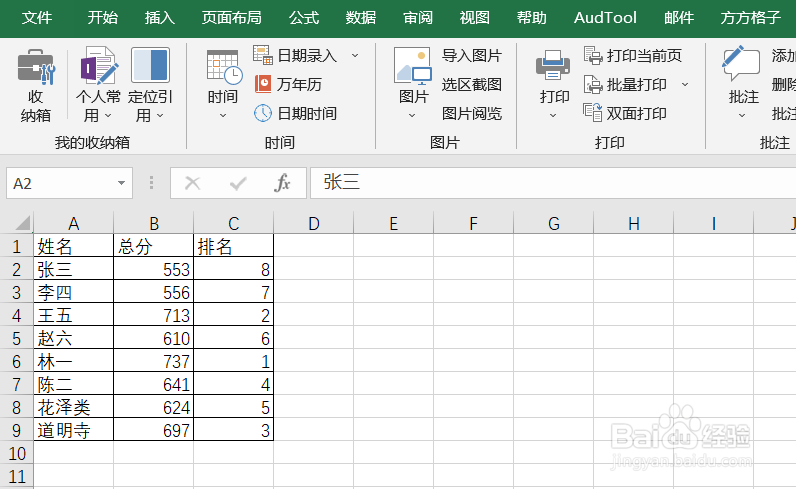Excel如何实现一键设置常用边框
1、本例,需要我们为文件中学生成绩表添加常用的内外边框,我们可以这么做。首先,我们打开Excel文件,并点击“DIY工具箱”选项卡。
2、然后,选中需要处理的单元格范围,这里,我选中的是A1:C9。
3、在功能区,我们找到下图的“我的收纳箱”模块。
4、在该模块,我们点击“个人常用”。
5、点击后,会出现一个下拉菜单,我们点击“一键设置常用边框”。
6、然后,我们就可以看到,该区域立即设置好了内外边框。怎么样,学会了吗?!快动手试试看吧!
声明:本网站引用、摘录或转载内容仅供网站访问者交流或参考,不代表本站立场,如存在版权或非法内容,请联系站长删除,联系邮箱:site.kefu@qq.com。